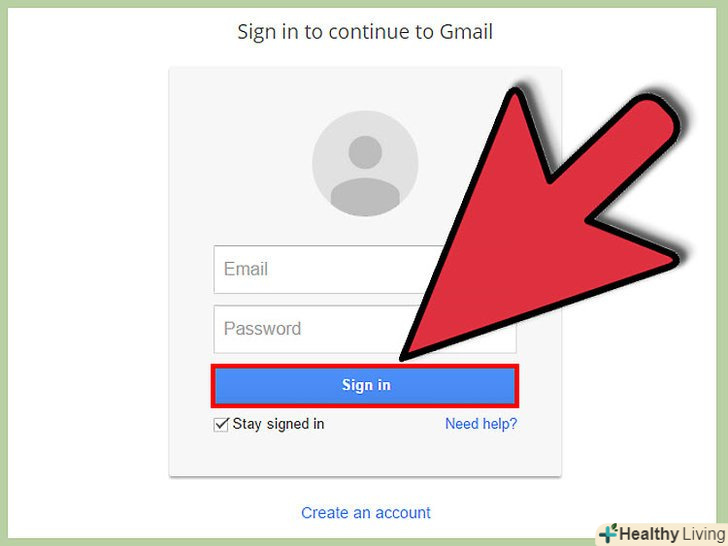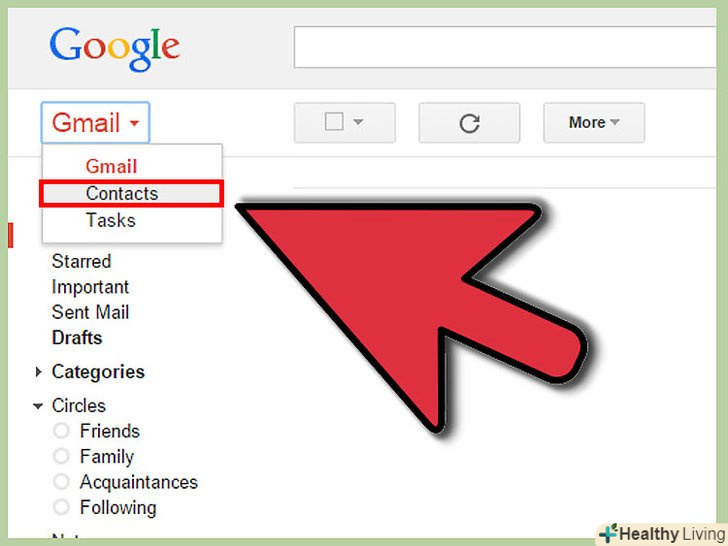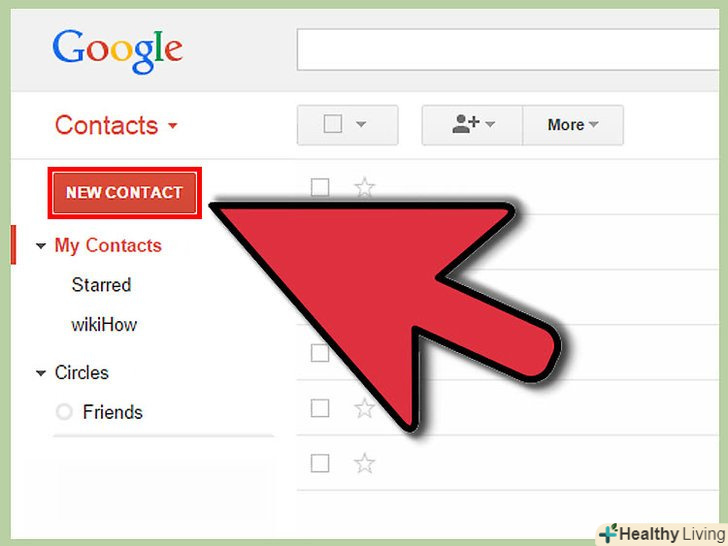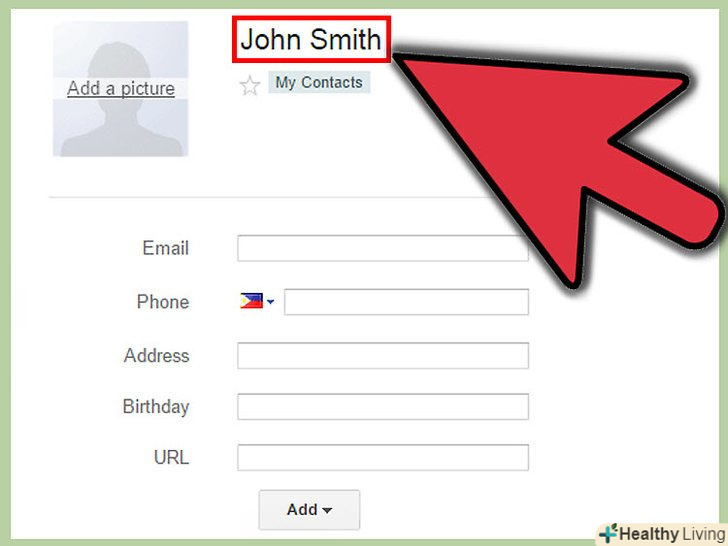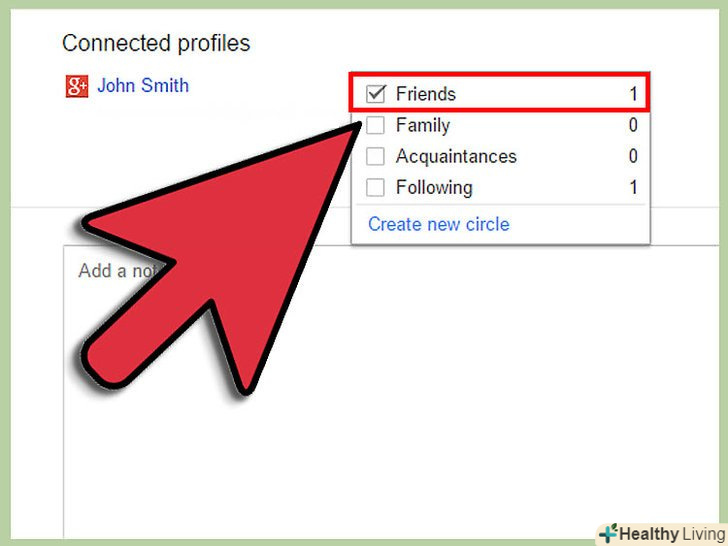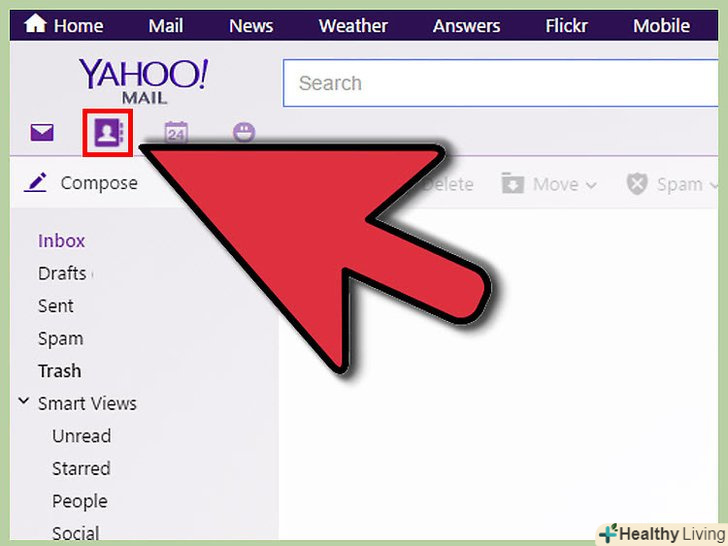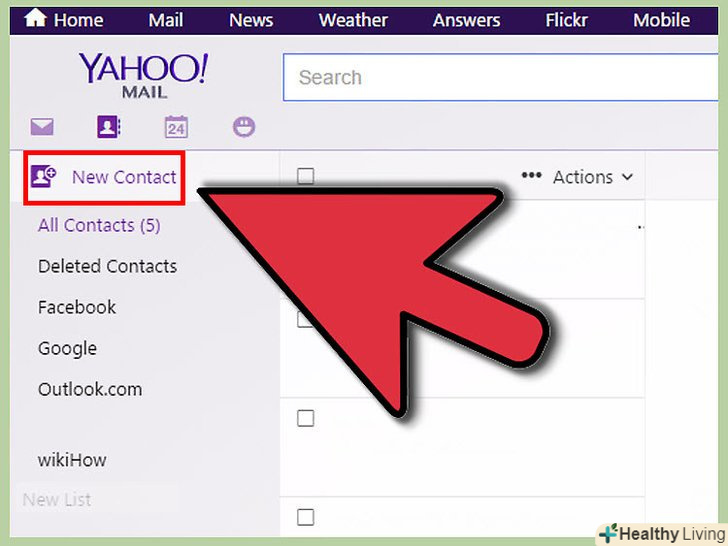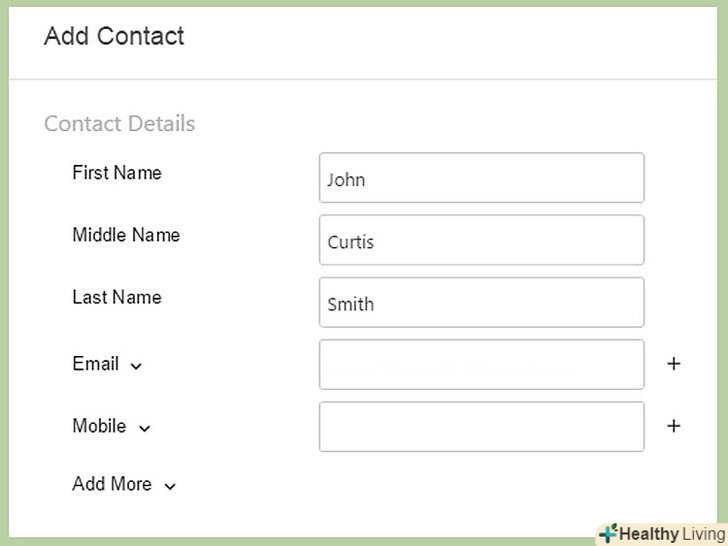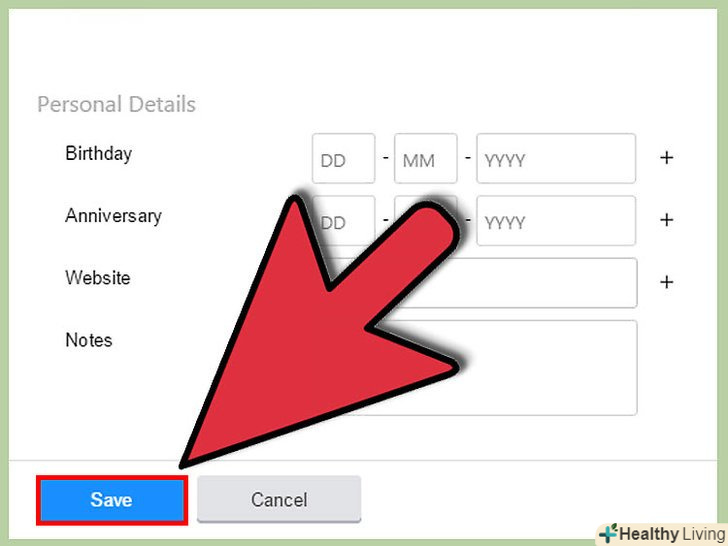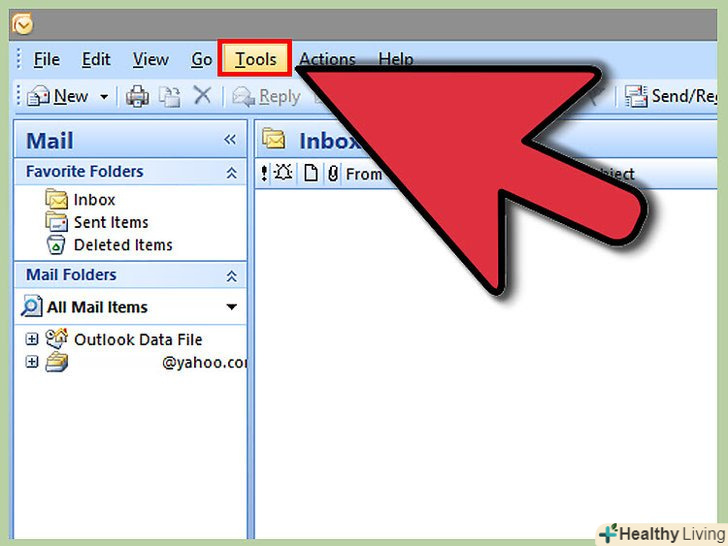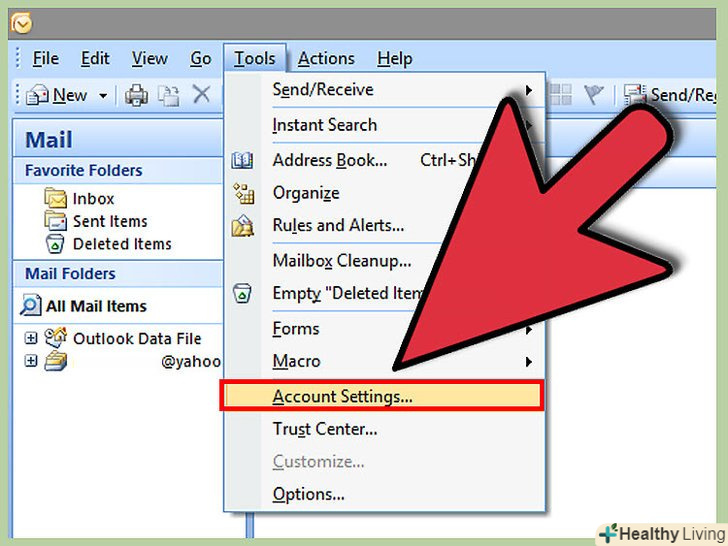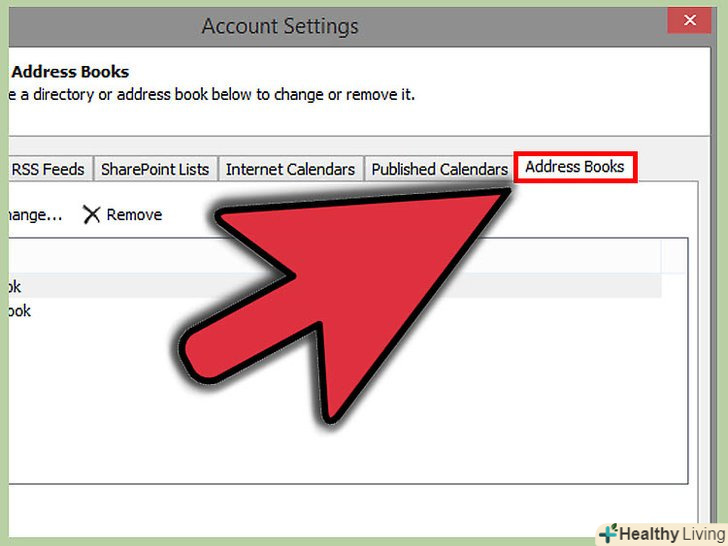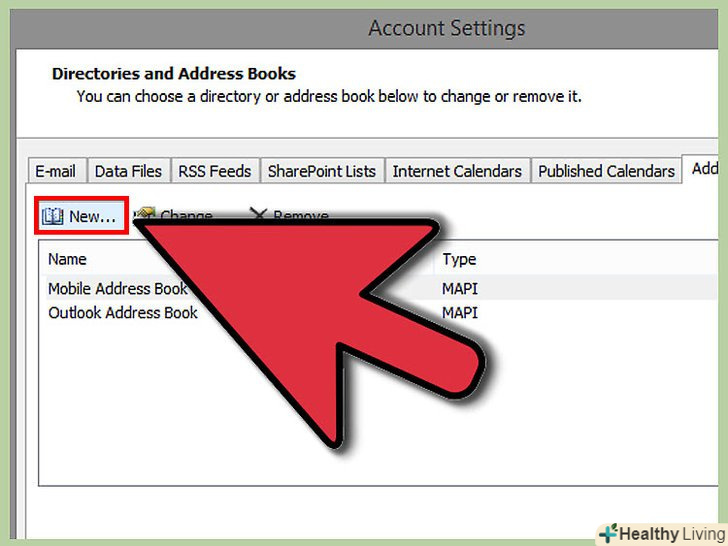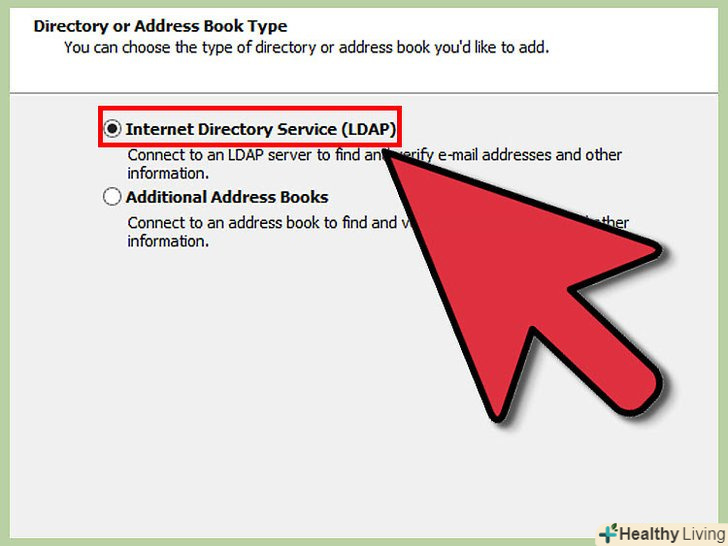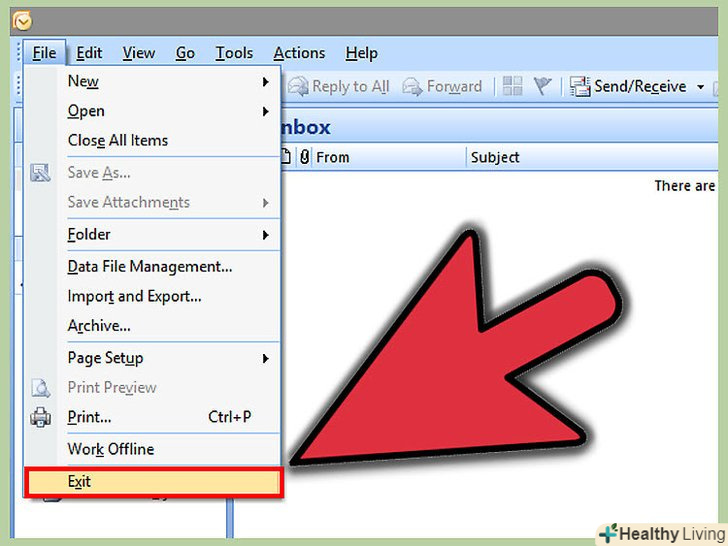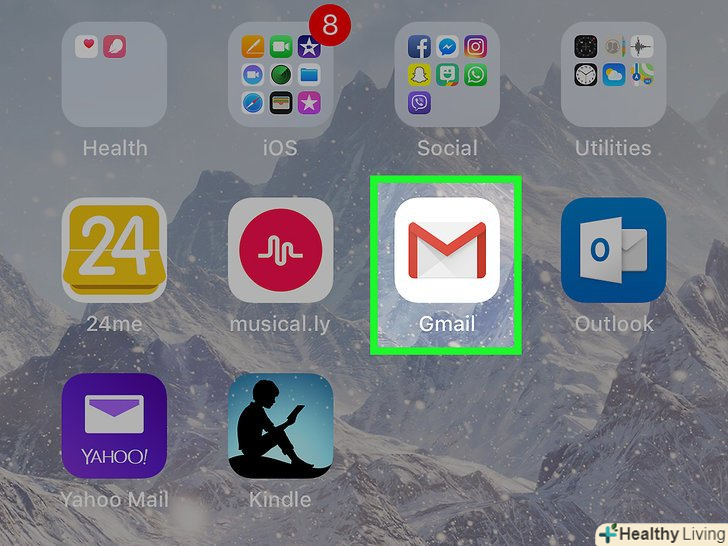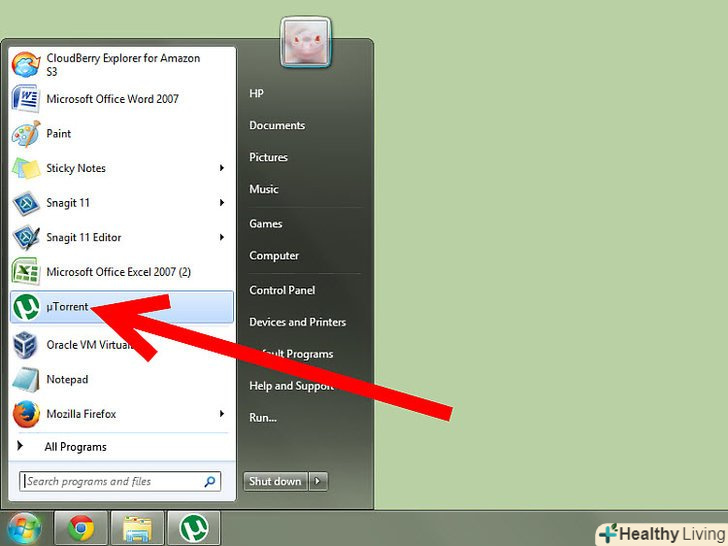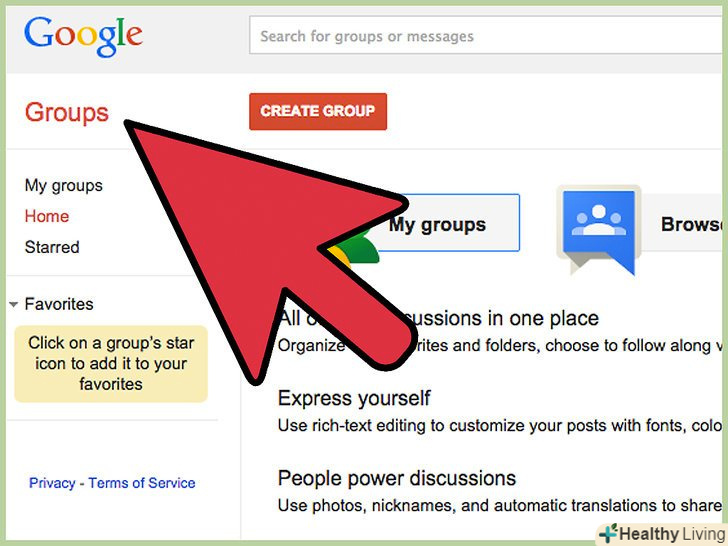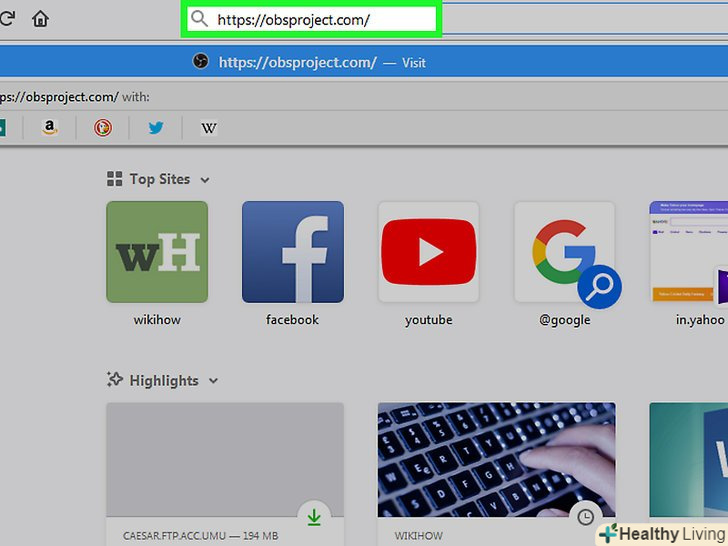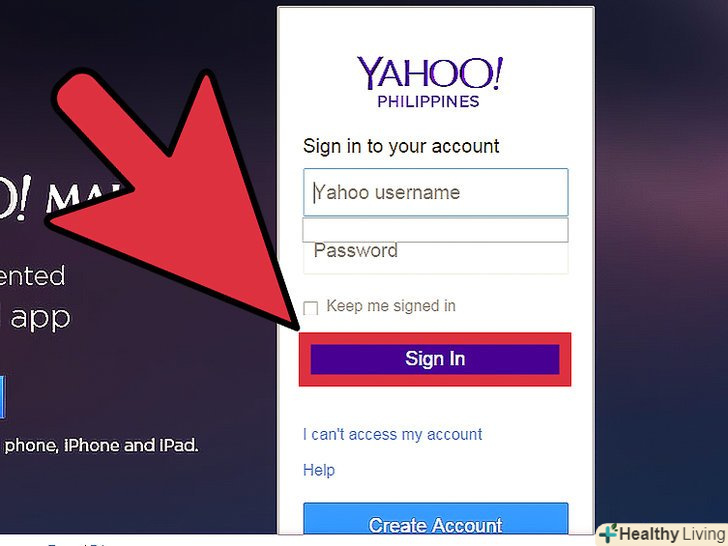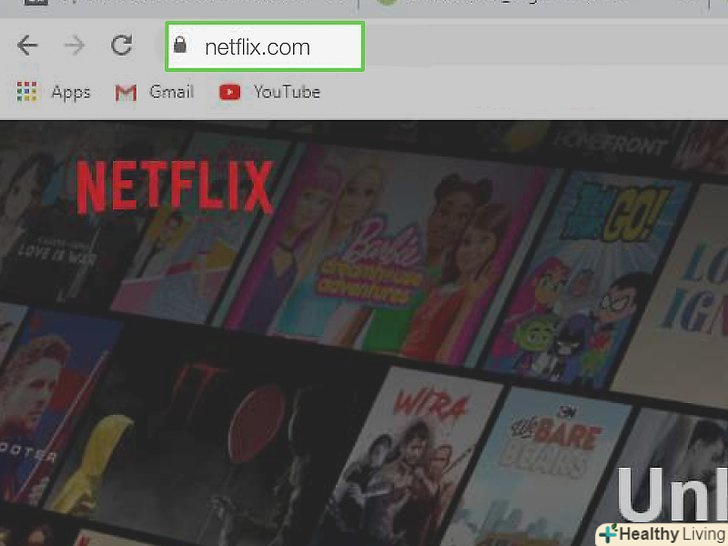Створення списку контактів-це одне з найбільш утомливих завдань при роботі з клієнтом електронної пошти. Списки по-різному використовуються для різних клієнтів, і вивчення швидкого складання списків – це частина вивчення особливої мови клієнта.
Кроки
Метод1З 4:
Створення на Gmail
Метод1З 4:
 Увійдіть до свого облікового запису Gmail.
Увійдіть до свого облікового запису Gmail. Натисніть на червону посилання Gmail, потім натисніть на кнопку " Contacts."ви повинні бути перенаправлені до списку ваших контактів.
Натисніть на червону посилання Gmail, потім натисніть на кнопку " Contacts."ви повинні бути перенаправлені до списку ваших контактів. Натисніть на" New Contact " зліва.
Натисніть на" New Contact " зліва. Введіть деталі вашого нового контакту.
Введіть деталі вашого нового контакту. Додайте ваші контакти в Кола. ви також, за бажанням, можете додати контакт в категорію кола, щоб допомогти організувати ваші контакти в залежності від обраної категорії.
Додайте ваші контакти в Кола. ви також, за бажанням, можете додати контакт в категорію кола, щоб допомогти організувати ваші контакти в залежності від обраної категорії.
Метод2З 4:
Створення на Yahoo Mail
Метод2З 4:
 Увійдіть в ваш аккаунт Yahoo Mail.
Увійдіть в ваш аккаунт Yahoo Mail. Натисніть на "Contacts" в лівій частині сторінки вашої пошти.
Натисніть на "Contacts" в лівій частині сторінки вашої пошти. Натисніть на кнопку " Add Contact.”
Натисніть на кнопку " Add Contact.” Введіть деталі вашого нового контакту.
Введіть деталі вашого нового контакту. Натисніть на кнопку "Save," щоб завершити всі.
Натисніть на кнопку "Save," щоб завершити всі.- В якості альтернативи, ви можете додати контакт при отриманні електронного листа від цієї людини, натиснувши на кнопку "Add to Contacts" праворуч від назви " From.”
Метод3З 4:
Створення на Microsoft Outlook
Метод3З 4:
 Натисніть " Tools." на основному екрані Outlook, натисніть на меню Tools на панелі меню.
Натисніть " Tools." на основному екрані Outlook, натисніть на меню Tools на панелі меню. Натисніть на " Account Settings.”
Натисніть на " Account Settings.” Відкрийте вкладку Address Book.
Відкрийте вкладку Address Book. Натисніть на " New." ви можете вибрати між двома типами адресної книги, але вам краще вибрати " Additional Address Books.”
Натисніть на " New." ви можете вибрати між двома типами адресної книги, але вам краще вибрати " Additional Address Books.” Натисніть на адресну книгу, яку хочете додати, потім натисніть " Next."
Натисніть на адресну книгу, яку хочете додати, потім натисніть " Next." Перезавантажте Outlook.це робиться для того, щоб ви могли використовувати нову адресну книгу.
Перезавантажте Outlook.це робиться для того, щоб ви могли використовувати нову адресну книгу.
Метод4З 4:
Створення на Mac Mail Client
Метод4З 4:
- Відкрийте Address Book. з папки додатків, з панелі запуску або робочого столі, відкрийте Address Book.
- Натисніть на кнопку Add (+) в нижній частині.
- Введіть деталі контакту.
- Виберіть мітку з деяких полів, які показують меню спливаючих вікон.це дозволить вам встановлювати категорію для карти контакту, наприклад, Mobile, Home або Work.
- Натисніть "Done" / "Save" з меню File.ви також можете використовувати натискання короткої команди Command + S.